OS X Lion on vabastatud ja see on saadaval Mac App Store'is allalaadimiseks ja installimiseks. Kuigi selle kättesaadavus ainult allalaadimisena võib omada mugavust, on selle esmase levitamise puudumine optilistel või muudel meediatel olnud korralik kriitika, eriti nende poolt, kes otsivad võimalusi OS operatsioonisüsteemi installimise tõrkeotsinguks ja kohandamiseks. Apple'i lähenemine teie Lioni installeerimise paigaldamisele ja haldamisele pakub korralikku paindlikkust, kuid kui soovid lioni installeerimist DVD-le, siis saate seda teha.
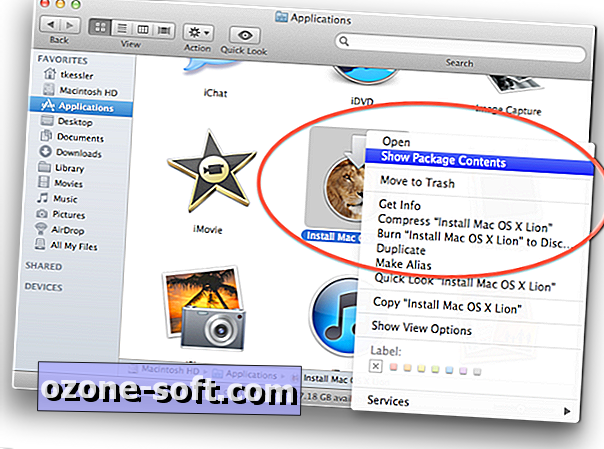
Õnneks sisaldab OS X installiprogramm kõiki materjale, mida peate installeri alglaadimise ennast põletama, ja kõik, mida pead tegema, on juurdepääs sellele pildile ja seejärel kas kirjutada see DVD-le või taastada see mõnele teisele käivitatavale andmekandjale. Selleks peate olema vähemalt 4 GB suurune salvestusmeedia (DVD, flash drive või kõvaketta partitsioon) ja järgige neid samme:
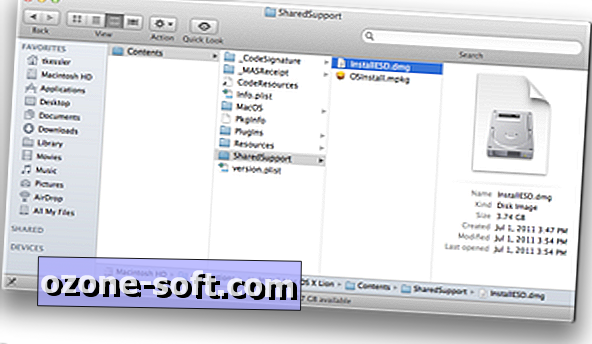
Ostu ja laadige lion Mac App Store'ist. Allalaadimise korral lisatakse see kausta Dock ja Applications, kuid ärge jätkake installimist ja sulgege see poest ning sulgege installer, kui see on automaatselt avatud.
Minge rakenduse kausta ja leidke Mac OS X lionipaketi installimine.
Siinkohal saate luua installiketta või saate installeri varukoopia asukohta kopeerida, et saaksite hiljem installimisketta luua.
Paremklõpsake installeril ja valige Näita pakendi sisu. (Märkus: menüüs kuvatakse üksus, et kirjutada üksus plaadile, kuid ärge seda kasutage, sest see kirjutab ainult elemendi kui see on ja tulemuseks olev ketas ei ole käivitatav.)
Avage / Contents / SharedSupport / kaust ja leidke installESD.dmg ketta pilt.
Siit saate salvestada ketta kujutise DVD-le või taastada selle kõvakettale või mälupulgale. Selleks veenduge, et teie andmekandjal oleks vähemalt 4 GB võimsus ja järgige neid samme:
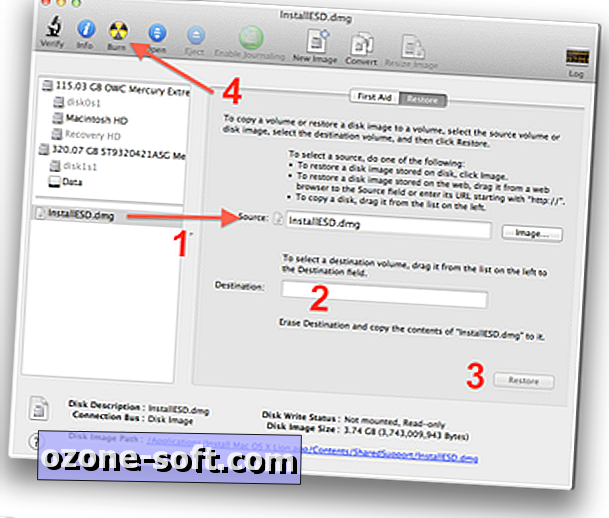
Avage oma süsteemis Disk Utility.
Lohistage ketta pilt kettaplatvormi külgriba
Pildi DVD-le kirjutamiseks valige see külgriba ja klõpsake tööriistaribal Disk Utility nuppu Burn. Sisestage põlemisdialoogi ajal tühi ketas ja klõpsake siis nuppu Burn (veenduge, et kettal on utiliit kontrollida põletust, et tagada meedia toimimine nii, nagu peaks).
Draivi taastamiseks valige kettapilt ja klõpsake vahekaarti Restore. Seejärel veenduge, et see on allikaväljal (lohista see seal, kui see pole), ja lohistage seejärel oma kettaseadme külgribalt valikuvõimalus sihtkoha väljale. Seejärel klõpsake nuppu Taasta ja kinnitage, et soovite draivi kustutada ja taastada selle pildi. Kui teil tekib vigu, proovige kõigepealt draivi vormindada ja seejärel tõmmata vormindatud helitugevus kogu draiviseadme asemel sihtkoha väljale.
Kui draiv on taastatud, saate nüüd selle käivitada, hoides C-klahvi alles käivitamisel DVD-ga või valides mitte-DVD-plaadi, seejärel käivitage all hoides all klahvi Option ja valige installimise draiv, kui see ilmub.
Katsetes tundub, et optiliste andmekandjate kasutamine alglaadimisseadmena võtab aega, et laadida, kuid see on lõppkokkuvõttes edukas ja laadib paigaldaja õigesti. Paigaldamine näib USB- või FireWire-mäluseadme kasutamisel olevat sujuvam.
Märkus: Apple'i pressiteate kohaselt teeb Apple Lioni kättesaadavaks poes ostetud USB-draividel 69 dollari eest mõne järgmise paari kuu jooksul, kuid see protsess on odavam, toob kaasa sama lõpptoote ja paindlikumad valikud näiteks paigaldaja DVD-l või alternatiivne draivi maht.





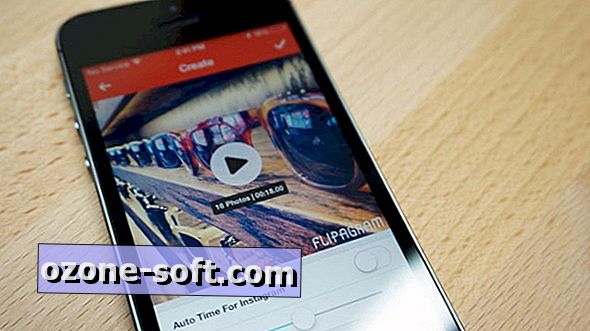






Jäta Oma Kommentaar